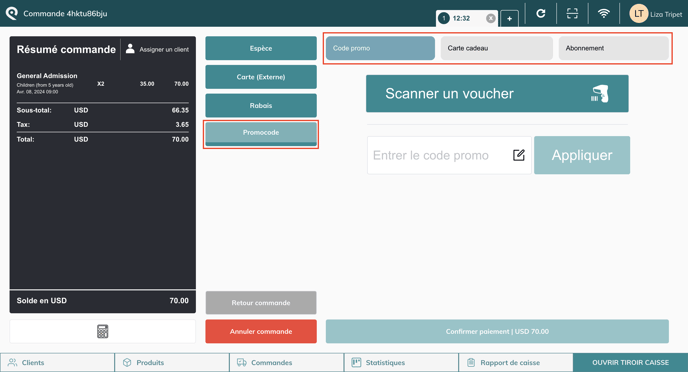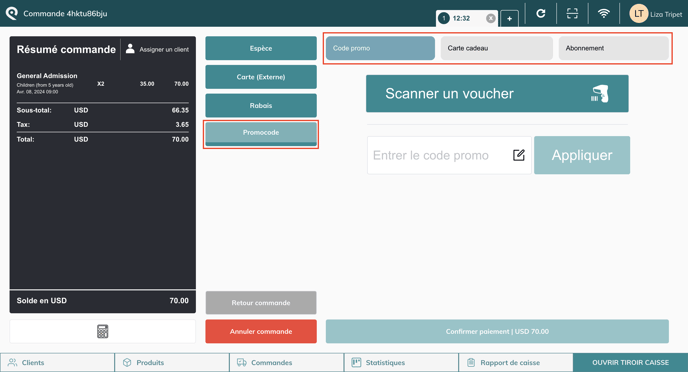Vous pouvez appliquer des rabais, des codes promo et gérer les codes d'abonnements depuis le POS.
1. Appliquer des rabais
- Une fois que vous avez ajouté tous les produits dans le panier, cliquez sur "continuer paiement"
- Sélectionnez "Rabais" comme mode de paiement
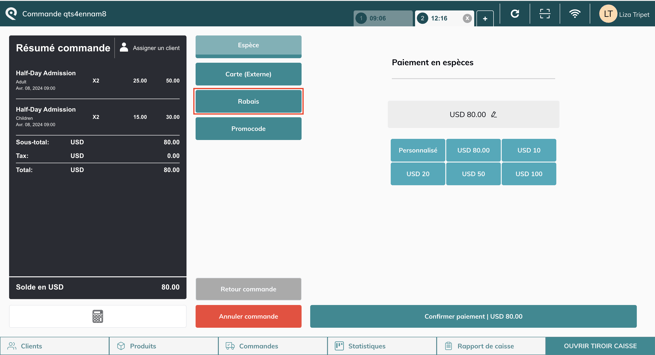
- Vous devez maintenant choisir si la remise est
- un pourcentage (par ex. 50%). Vous pouvez également choisir si la réduction s'applique à l'ensemble de la commande ou à des articles spécifiques.
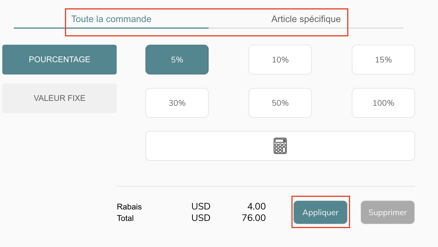
- Si vous sélectionnez "articles spécifiques", vous devez maintenant choisir l'article auquel vous souhaitez appliquer la réduction.
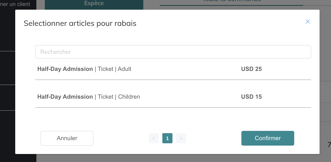
- Si vous sélectionnez "articles spécifiques", vous devez maintenant choisir l'article auquel vous souhaitez appliquer la réduction.
- ou une valeur fixe (par ex. 50 USD), vous devez sélectionner un montant ou cliquer sur la calculette pour entrer un montant libre.
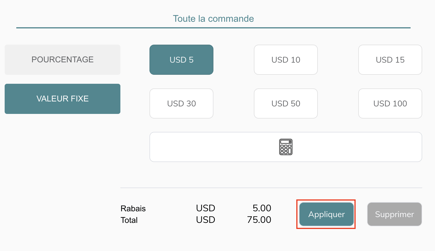
- un pourcentage (par ex. 50%). Vous pouvez également choisir si la réduction s'applique à l'ensemble de la commande ou à des articles spécifiques.
- "Appliquer" le rabais avant de valider le paiement.
- Vous verrez la réduction et le montant final à payer dans le panier
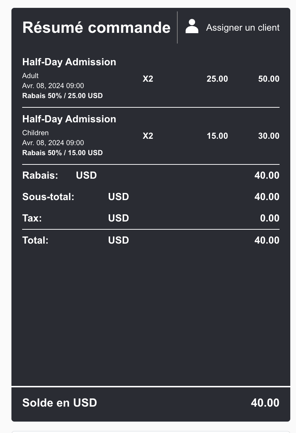
Vous pouvez appliquer:
- un code promo,
- un bon de carte cadeau
- ou un code de carte d'abonnement
Cliquez sur "appliquer" et confirmez le paiement.